|
查看: 2542|回复: 14
|
[转贴教学]卷軸效果
[复制链接]
|
|
|
偶第一個轉貼的教學哦~ 所以要支持下~ ^_^
試一試很不錯的,可惜轉貼晚了新年過了 =_=|||
不要緊,明年還是一樣可以用
除了新年生日的時候也可以只要多下點心思就行了
如果有創意的話還可以拿來示愛 XD 
好了我們就來開始教學了
[ 本帖最后由 hahabin 于 29-4-2006 01:47 PM 编辑 ] |
|
|
|
|
|
|
|
|
|
|
|

楼主 |
发表于 11-4-2006 11:43 AM
|
显示全部楼层
原文:flash8.net 作者:jgw4647
效果下载
效果講解
把你的祝福與寫在一個卷軸上,然後卷軸慢慢打開,祝福的話逐漸映入他/她的眼簾,相信他/她會體會到你真誠的祝福的。
製作過程
1.運行Flash MX,新建文檔,屬性默認。
2.選擇工具欄中的矩形工具,繪製一個無邊框的矩形,大小為28*180像素(這個尺寸在後面還會調整)。
3.然後按shift+F9打開混色器面板(color Mixer),選中剛才繪製的矩形,選擇“綫形(Linear)”,顔色設置如圖1所示。
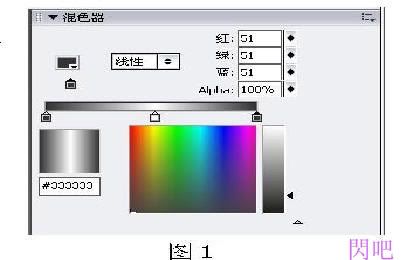
[ 本帖最后由 hahabin 于 29-4-2006 01:37 PM 编辑 ] |
|
|
|
|
|
|
|
|
|
|
|

楼主 |
发表于 11-4-2006 11:44 AM
|
显示全部楼层
4.完成后的效果如圖2所示
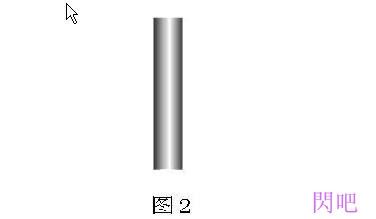
5.選中的矩形,選擇“修改(modify)”|“變形(transform)”|“逆時針旋轉90度(90 ACC)”,然後再矩形上按住鼠標的左鍵不放,按住ctrl鍵,此時鼠標箭頭右下方應該會出現一個“+”表示可以進行拖動複製了,拖動鼠標移動一定距離,再送開左鍵,這樣就完成了複製,然後通過任意工具改變複製出的大小,然後將它放在原矩形的一側,對這個小矩形重復上述的方法進行複製,把複製出來的小矩形放在大矩形的另一側,如圖3所示。
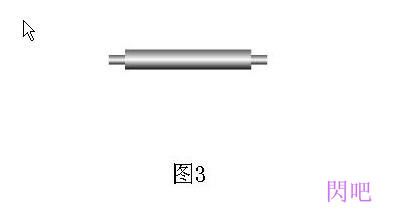
[ 本帖最后由 hahabin 于 29-4-2006 01:31 PM 编辑 ] |
|
|
|
|
|
|
|
|
|
|
|

楼主 |
发表于 11-4-2006 11:44 AM
|
显示全部楼层
6.選中整個卷軸,按F8,將其轉化為元件(以方便做位移漸變),命名為“卷軸”/或則你喜歡的名
字。如圖4顯示。
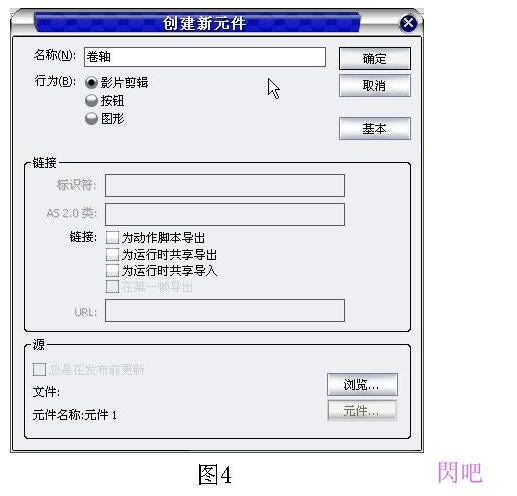
7.雙擊當前圖層名,修改當前圖層名稱為“上卷軸”圖層。
8.插入新圖層,命名為“下卷軸”圖層,在庫裏的卷軸遠見再拖一份到該圖層。如圖5所示。
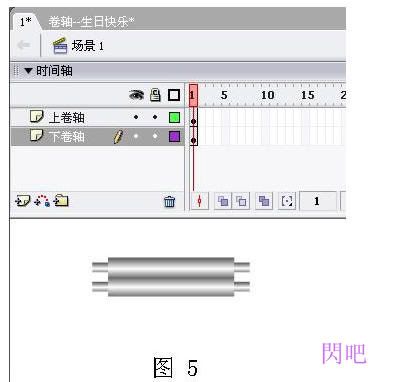
[ 本帖最后由 hahabin 于 29-4-2006 01:32 PM 编辑 ] |
|
|
|
|
|
|
|
|
|
|
|

楼主 |
发表于 11-4-2006 11:44 AM
|
显示全部楼层
9.在卷軸層的第100幀處插入一個關鍵幀,然後按住shift鍵,把卷軸往下拖動一定要有距離,按住shift的原因是防止遠見在水平方向產生偏移,然後選中第1至100幀中的任意一幀,按
ctrl+F3,打開屬性面板。設置位移(選擇動作),加速度為-100,這樣就可以實現加速下落的效果。如圖6所示。
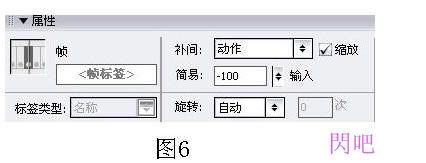
10.插入新圖層,命名為“MASK”,在這個圖層的第1幀劃一個矩形。高度很小,寬和卷軸主體部分的寬一樣。
11.在第100幀按F6插入關鍵幀,此時這個矩形的寬不變,高度變成兩個卷軸之間的高度差。如圖7所示。

[ 本帖最后由 hahabin 于 29-4-2006 01:34 PM 编辑 ] |
|
|
|
|
|
|
|
|
|
|
|

楼主 |
发表于 11-4-2006 11:45 AM
|
显示全部楼层
12.然後選中1-100中的任意一幀,按ctrl+F3,打開屬性面板。選擇“形狀”,加速度選-100(與上述第5部中的卷軸下落的速度一致)。雙擊圖層後面的小方框,將當前“MASK”層的圖層屬性改爲遮招層。
13.插入新圖層,命名為“畫布”圖層。同上方法將此層的屬性改爲被遮照。在第1幀畫一個和MASK圖層的第100幀中的矩形同樣大小的矩形,然後根據個人需要,在這個矩形範圍内,寫上一些祝福的話,如圖8所示。

14.分別選中四個圖層的第120幀並按下F5,插入幀,從而延長最後一幀效果的顯示時間。到這裡就完成了卷軸效果製作,ctrl+enter測試,可以看到效果。
注意:
這個效果主要要用刀的技術包括:位移漸變、形狀漸變、遮照層,這些都是flash最基本也是最重要的技術,用他們進行組合,可以製作出各種各樣的效果,可以掌握這些基本技術十分重要。希望本教程對你有用。
提供參考:
源文件下載
[ 本帖最后由 hahabin 于 29-4-2006 01:52 PM 编辑 ] |
|
|
|
|
|
|
|
|
|
|
|
 发表于 29-4-2006 06:00 PM
|
显示全部楼层
发表于 29-4-2006 06:00 PM
|
显示全部楼层
|
哦~~~ 原來是書記的教程,hahabin幫你頂一下 |
|
|
|
|
|
|
|
|
|
|
|
 发表于 29-4-2006 06:23 PM
|
显示全部楼层
发表于 29-4-2006 06:23 PM
|
显示全部楼层
谢谢hahabin教学,原来又是多一个遮罩教学,其实很容易的马,
控制masking和ease,缓冲就行了 |
|
|
|
|
|
|
|
|
|
|
|

楼主 |
发表于 1-5-2006 12:09 AM
|
显示全部楼层
这个是一个蛮好用的教学。
我学了,在很多地方都可以用到。
只要自己稍微改点就可以了。 |
|
|
|
|
|
|
|
|
|
|
|
 发表于 1-5-2006 04:10 PM
|
显示全部楼层
发表于 1-5-2006 04:10 PM
|
显示全部楼层
谢谢分享~~
请问你们有看过Resident Evil的网站吗?
它里面有个试管的Button做得effect相当不错哦~~
值得看一下~
可惜的是网址我早已忘记了...
等我找到后再贴上来吧!! |
|
|
|
|
|
|
|
|
|
|
|
 发表于 4-5-2006 04:34 PM
|
显示全部楼层
发表于 4-5-2006 04:34 PM
|
显示全部楼层
|
|
|
|
|
|
|
|
|
|
|

楼主 |
发表于 13-5-2006 01:03 PM
|
显示全部楼层
|
|
|
|
|
|
|
|
|
|
|
 发表于 5-10-2006 05:29 PM
|
显示全部楼层
发表于 5-10-2006 05:29 PM
|
显示全部楼层
|
|
|
|
|
|
|
|
|
|
|
 发表于 10-12-2006 03:42 PM
|
显示全部楼层
发表于 10-12-2006 03:42 PM
|
显示全部楼层
= =! 弄了好久。。。。呵呵~现在post 给你们看
x-mas 1@@ haha
 不会post ## 不会post ##
新手〉〉 |
|
|
|
|
|
|
|
|
|
|
|
 发表于 31-10-2007 02:51 AM
|
显示全部楼层
发表于 31-10-2007 02:51 AM
|
显示全部楼层
不错哦。。。我都不会做。。。现在正学着原帖由 樂18 于 10-12-2006 03:42 PM 发表 
= =! 弄了好久。。。。呵呵~现在post 给你们看
x-mas 1@@ haha
 不会post ## 不会post ##
新手〉〉 |
|
|
|
|
|
|
|
|
|
| |
 本周最热论坛帖子 本周最热论坛帖子
|